Información para la familia y para las visitas
 El bienestar del paciente es nuestra prioridad número uno y usted puede ayudarnos a cumplir este objetivo.
El bienestar del paciente es nuestra prioridad número uno y usted puede ayudarnos a cumplir este objetivo.
El estar rodeado de los seres queridos ayuda a los pacientes. Éstas son algunas de las cosas que usted necesita saber si visita a un paciente o quiere saber su estado en Lawrence General Hospital. Le recomendamos que averigüe el plan de cuidado del paciente antes de visitarlo, en caso de que el paciente no esté en su habitación por haber sido llevado a otra unidad para realizarle unas pruebas.
Horas de visita (En vigencia a partir de 5/12/2023)
- Las máscaras ahora son opcionales. Pregúntele a su proveedor o a un miembro del personal si desea que usen una máscara durante cualquier interacción.
- NO ingrese al edificio si tiene fiebre, tos, sarpullido, vómitos o diarrea.
- Se requiere la autoevaluación de los síntomas de COVID-19 (por ejemplo, fiebre, tos, dificultad para respirar, dolor de garganta, secreción nasal, dolor de cabeza, dolor muscular, escalofríos, fatiga, síntomas gastrointestinales, nueva pérdida de olfato o gusto).
- Las personas con síntomas positivos o un diagnóstico por COVID-19 en los últimos 10 días no pueden ingresar a las instalaciones.
- Lavarse las manos al llegar y antes de salir.
- Lavarse las manos después de toser o estornudar.
- Cubrirse la boca al toser. Use un pañuelo o su manga cuando tosa o estornude.
- Estas restricciones son para proteger la salud de los pacientes y de los familiares a quienes servimos.
- Para más información actualizada sobre los horarios de visita, ingrese a LawrenceGeneral.org/VisitingHours
- Póliza sujeta a cambios según los aumentos estacionales de enfermedades respiratorias, etc.
Póliza de visitantes de la Sala de Partos (actualizada el 21 de junio de 2024)
- Nuestras unidades de Parto y Maternidad son unidades bloquedas por motivos de seguridad.
- Las pacientes en trabajo de parto pueden estar acompañadas por dos personas de apoyo. Las personas de apoyo deben tener 18 años o más y no pueden cambiar ni intercambiar con otros, deben permanecer iguales durante toda la estadía de la paciente en la Sala de Partos.
- Para proteger la seguridad y privacidad de nuestras pacientes en trabajo de parto, no se permiten otros visitantes en la Sala de Partos.
- Una vez que la paciente haya dado a luz, se la traslada a la unidad de Maternidad. Por favor, verifique el horario de visitas en esa unidad.
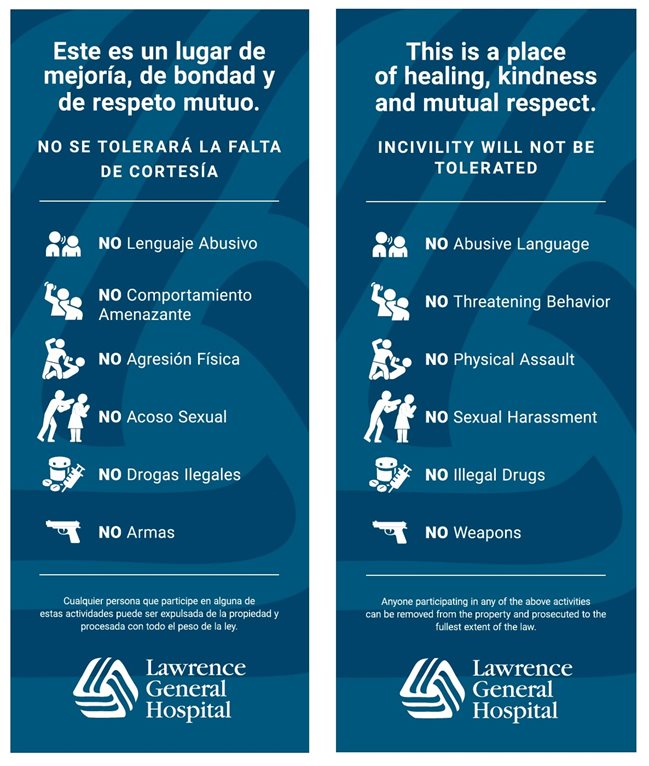
Configuración del idioma en el navegador
Cómo configurar su navegador de Internet al idioma españo
Lawrence General Hospital quiere asegurarse de que navegue en su sitio web de la forma más fácil posible. Ya sea que necesite información sobre un programa clínico, voluntariado o números telefónicos importantes, su experiencia en esta plataforma digital es muy importante para nosotros. Para una mejor experiencia visual, le recomendamos que su navegador predeterminado esté configurado en
Google Chrome.
El contenido de este sitio web está escrito principalmente en inglés. Si su idioma de preferencia es el español, existe la opción de cambiar la configuración del navegador para que se ajuste a sus preferencias personales. A continuación, encontrará los pasos a seguir sobre cómo hacer este cambio en su computadora, Android y iPhone o iPad.
 Aplicación Microsoft Traductor
Aplicación Microsoft Traductor
La aplicación Microsoft Traductor puede traducir hasta 60 idiomas y está disponible para iPhone y Android. Después de descargar la aplicación Microsoft Traductor en su teléfono, abra la aplicación y seleccione la configuración para elegir el idioma de su preferencia. Cuando encuentre una página web que tenga un idioma que no pueda leer, simplemente ingrese a la aplicación en su navegador para recibir ayuda. Esta aplicación es gratuita para todos los usuarios.
Aquí puede encontrar mayor información sobre Microsoft Traductor.
Computadora
Cambiar el idioma de su navegador Chrome (sólo Windows y Chromebook)
Usted puede configurar Chrome para que aparezca todas las configuraciones y menús en el idioma que desee. Esta opción sólo está disponible en computadoras con Windows y Chromebook.
¿Y en Mac o Linux? Chrome aparecerá automáticamente en el idioma predeterminado del sistema para su computadora.
- En su computadora, abra Chrome.
- En la esquina superior derecha, haga clic en “Más” (More) y luego en “Ajustes” (Settings).
- En la parte inferior, haga clic en “Avanzado” (Advanced).
- En "Idiomas" (Languages), haga clic en Idioma.
- Junto al idioma que desea usar, haga clic en “Más” (More). Si el idioma no aparece en la lista, agréguelo haciendo clic en “Agregar idiomas” (Add languages).
- Haga clic en “Mostrar Google Chrome en este idioma” (Display Google Chrome) o en “Mostrar Chrome OS en este idioma” (Display Chrome OS). Esta opción sólo está disponible en computadoras con Windows y Chromebook.
- Reinicie Chrome para aplicar estos cambios.
Traducir páginas web en Chrome
- En su computadora, abra Chrome.
- Vaya a una página web escrita en otro idioma.
- En la parte superior, haga clic en “Traducir” (Translate).
- Chrome traducirá la página web esta única vez.
- ¿No funciona? Intente actualizar la página web. Si aún no funciona, haga clic con el botón derecho en cualquier lugar de la página. Luego, haga clic en “Traducir al [Idioma]” (Translate to language).
Activar o desactivar la traducción
Como configuración predeterminada, Chrome facilita la traducción de páginas escritas en un idioma que usted no entiende.
Android
Traducir páginas web en Chrome
Cuando se encuentre con una página escrita en un idioma que usted no entiende, puede usar Chrome para traducir la página.
- En su teléfono Android o tableta, abra la aplicación Chrome.
- Vaya a una página web escrita en otro idioma.
- En la parte inferior, seleccione el idioma al que desea traducir. Para cambiar el idioma predeterminado, haga clic “Más” (More) y luego “Más idiomas” (More languages) y seleccione el idioma.
- Chrome traducirá la página web esta única vez. Para traducir siempre las páginas en este idioma, haga clic en “Más” (More) y luego “Siempre traduzca las páginas en [idioma]” (Always translate pages in [language]).
¿No funciona? Intente actualizar la página web. Si aún no puede hacer clic en “Traducir” (Translate), es posible que el idioma no esté disponible para la traducción.
Solicitar traducción en Chrome
Si no encuentra “Traducir” (Translate) en la parte inferior de una página, usted puede solicitar una traducción.
- En su Android o tableta, abra la aplicación Chrome.
- A la derecha de la barra de direcciones, haga clic en “Más” (More) y luego en “Traducir” (Translate) ...
Consejo: Si desea traducir un idioma de su lista, haga clic en el idioma y seleccione “Facilitar la traducción” (Offer to translate).
Cambiar la configuración de traducción predeterminada
Como configuración predeterminada, Chrome facilita la traducción de páginas escritas en un idioma que usted no entiende.
iPhone or iPad
Traducir páginas web en Chrome
Cuando se encuentre con una página escrita en un idioma que usted no entiende, puede usar Chrome para traducir la página.
- En su iPhone o iPad, abra la aplicación Chrome.
- Vaya a una página web escrita en otro idioma.
- En la parte inferior, seleccione el idioma al que desea traducir. Para cambiar el idioma predeterminado, haga clic “Más” (More) y luego “Más idiomas” (More languages) y seleccione el idioma.
- Chrome traducirá la página web esta única vez. Para traducir siempre las páginas en este idioma, haga clic en “Más” (More) y luego “Siempre traduzca las páginas en [idioma]” (Always translate pages in [language]).
Solicitar traducción en Chrome
Si no encuentra “Traducir” (Translate) en la parte inferior de una página, usted puede solicitar una traducción.
- En su iPhone o iPad, abra la aplicación Chrome.
- En la parte inferior derecha, haga clic en “Más” (More) y luego en “Traducir” (Translate)
Si Chrome no facilita la traducción, intente actualizar la página web. Si aún no puede hacer clic en “Traducir” (Translate), es posible que el idioma no esté disponible para la traducción.
Cambiar la configuración de traducción predeterminada
Como configuración predeterminada, Chrome facilita la traducción de páginas escritas en un idioma que usted no entiende.